Chrome, Edge, Firefox에서 CMD를 사용하여 검색 기록 삭제
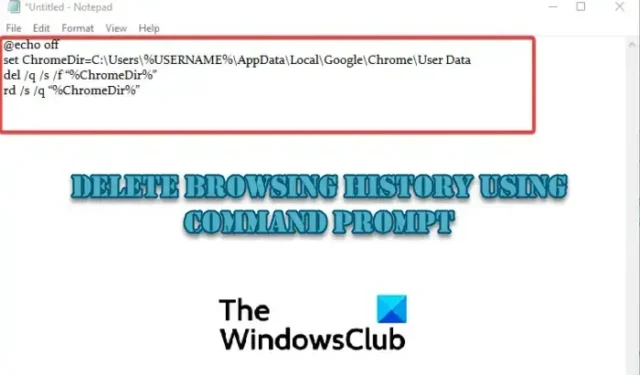
이 게시물에서는 Chrome, Edge 또는 Firefox에서 CMD를 사용하여 검색 기록을 삭제하는 방법에 대해 설명합니다 . 이러한 브라우저는 브라우징 경험을 개선하기 위해 활동 기록을 저장합니다. 기록 및 캐시 파일에는 스크립트, 이미지 및 사용자가 다음에 방문할 때 페이지를 더 빠르게 로드하는 데 도움이 되는 사이트의 기타 섹션이 포함됩니다. 사용자는 너무 많은 디스크 공간을 차지했거나 다른 사용자에게 전달되고 싶지 않은 민감한 기록 파일이 있기 때문에 검색 기록을 삭제하려고 할 수 있습니다.
Google Chrome, Mozilla Firefox , Microsoft Edge 및 기타 모든 브라우저에는 검색 기록을 수동으로 삭제하는 데 사용할 수 있는 내부 기능이 있습니다. 명령줄을 사용하면 검색 기록을 더 빠르고 영구적으로 삭제할 수 있습니다.
Chrome, Edge, Firefox에서 검색 기록을 지워야 하는 이유
검색 기록을 지워야 하는 몇 가지 이유가 있습니다. 가장 중요한 것은 귀하의 컴퓨터를 사용하는 사람들이나 다른 제3자가 온라인에서 귀하의 중요한 정보에 액세스하지 못하도록 하는 것입니다. 또 다른 이유는 과거 데이터가 차지한 저장 공간을 더 많이 만들기 위해서입니다. 이를 통해 브라우저가 원활하고 최적화된 속도로 작동할 수 있습니다. 또한 기록, 쿠키 및 캐시를 지우면 이전 양식 및 자동 채우기 사용을 중지하는 데 도움이 됩니다.
기록 데이터를 지우기 전에 CMD를 실행할 수 있는 관리 권한이 있고 Windows 파일의 브라우저 경로를 알고 있는지 확인하십시오. 또한 기록 데이터를 삭제하려는 브라우저가 닫혀 있는지 확인하십시오.
이제 각 브라우저에서 기록 데이터를 지우는 방법을 자세히 살펴보겠습니다.
CMD를 사용하여 Chrome 검색 기록 삭제
Chrome에서 명령 프롬프트를 사용하여 기록 데이터를 삭제하려면 다음 단계를 따르십시오.
- Windows 메모장을 열고 다음 명령줄을 입력하거나 복사하여 붙여넣습니다.
@echo off
set ChromeDir=C:\Users\%USERNAME%\AppData\Local\Google\Chrome\User Data
del /q /s /f “%ChromeDir%”
rd /s /q “%ChromeDir%” - 메모장 창의 왼쪽 상단에 있는 파일 로 이동하여 다른 이름으로 저장 을 선택합니다 . 문서를 저장하려는 컴퓨터 위치를 클릭합니다. 파일 형식 옵션 에서 모든 파일 옵션을 선택합니다.
- 그런 다음 파일 이름을 지정할 이름을 입력하되 .bat 확장자로 끝나야 합니다. 그런 다음 저장을 누릅니다 . 파일 확장자는 문서가 나중에 실행할 배치 스크립트 형식으로 저장되도록 합니다.
- Windows 검색 표시줄로 이동하여 cmd를 입력하고 Run as administrator를 선택합니다 .
- 여기에 배치 파일 경로를 입력합니다(예: C:\Location\Path\of\Batch file folder\Batch-name.bat). 이름을 경로에 있는 정확한 이름으로 바꿉니다.
- 컴퓨터 키보드에서 Enter 키를 누르고 CMD가 Chrome 검색 기록을 지우도록 한 다음 창을 종료합니다.
참고로 배치 파일의 명령은 다음과 같은 의미입니다.
- del은 %ChromeDir%에 있는 파일을 지웁니다.
- echo 명령은 화면에 명령을 숨기거나 표시합니다. 배치 스크립트 명령입니다.
- /q 명령은 자동 모드를 시작하며 기록 데이터를 삭제하기 위해 브라우저에서 확인이 필요하지 않습니다.
- /s 는 하위 디렉토리 데이터를 삭제하는 명령입니다.
- /f 파일을 강제로 삭제하는 명령을 실행합니다.
- rd 명령줄이 %ChromeDir% 디렉터리 삭제를 시작합니다.
CMD를 사용하여 Edge 검색 기록 삭제
Chrome에서 Edge 검색 기록을 삭제하려면 다음 단계를 따르세요.
- 관리자 권한으로 명령 프롬프트를 엽니다. 사용자 계정 컨트롤 메시지가 표시되면 예를 클릭하여 계속합니다.
- 인터넷 파일을 삭제하려면 다음 명령줄을 입력하거나 복사하여 붙여넣고 키보드에서 Enter 키를 누릅니다.
Rexe InetCpl.cpl,ClearMyTracksByProcess 8 - 모든 Edge 검색 기록을 삭제하려면 명령 프롬프트에서 다음 명령줄을 사용하십시오.
Exe InetCpl.cpl, ClearMyTracksByProcess 1
명령줄을 사용하여 exe InetCpl.cpl,ClearMyTracksByProcess 2브라우저에서 쿠키를 지웁니다.
브라우저에서 자동 완성 데이터를 지우려면 명령줄을 사용하십시오 exe InetCpl.cpl,ClearMyTracksByProcess 16.
명령줄은 exe InetCpl.cpl,ClearMyTracksByProcess 32브라우저의 다른 사이트에 저장된 암호를 지우는 데 사용됩니다.
쿠키, 기록 데이터, 인터넷 파일 및 암호에서 모든 항목을 지우려면 명령줄을 사용하십시오 exe InetCpl.cpl,ClearMyTracksByProcess 255.
CMD를 사용하여 Firefox 검색 기록 삭제
Firefox에서 검색 기록 데이터를 삭제하는 과정은 Google Chrome에서 했던 것과 동일합니다. 유일한 차이점은 메모장 배치 파일의 명령입니다. 이 경우 메모장에 다음 명령을 입력하거나 복사하여 붙여넣으십시오.
@echo off
set DataDir=C:\Users\%USERNAME%\AppData\Local\Mozilla\Firefox\Profiles
del /q /s /f “%DataDir%”
rd /s /q “%DataDir%”
for /d %%x in (C:\Users\%USERNAME%\AppData\Roaming\Mozilla\Firefox\Profiles\*) do del /q /s /f %%x\*sqlite
Firefox 기록 데이터를 삭제하려면 Chrome에서 수행한 모든 단계를 따르십시오.
여기에서 도움이 되는 정보를 찾으시기 바랍니다.
내 검색 기록이 삭제되지 않는 이유는 무엇입니까?
강제로 삭제하더라도 브라우저 기록이 삭제되지 않으면 브라우저에 버그, 손상, 결함 등의 문제가 있을 수 있습니다. 이러한 문제는 브라우저나 PC를 다시 시작하여 해결할 수 있는 일시적인 문제입니다. 문제가 지속되면 브라우저를 업데이트하거나 다시 설치하고 오류가 수정되었는지 확인하십시오. 명령 프롬프트를 사용하여 기록 데이터 지우기를 고려할 수도 있습니다. 거의 실패하지 않으며 브라우저의 승인이나 확인이 필요하지 않습니다.
삭제 후 브라우저 기록을 추적할 수 있습니까?
Chrome, Firefox, Edge 등에서 검색 기록을 삭제하면 로컬 디렉토리의 데이터만 삭제됩니다. 그러나 검색 기록은 여전히 서버에 있으며 브라우저에서 추적할 수 있습니다. 귀하의 온라인 활동은 온라인에서 좋은 브라우징 및 개인화된 콘텐츠를 향상하기 위해 귀하의 허가를 받아 추적됩니다.


답글 남기기